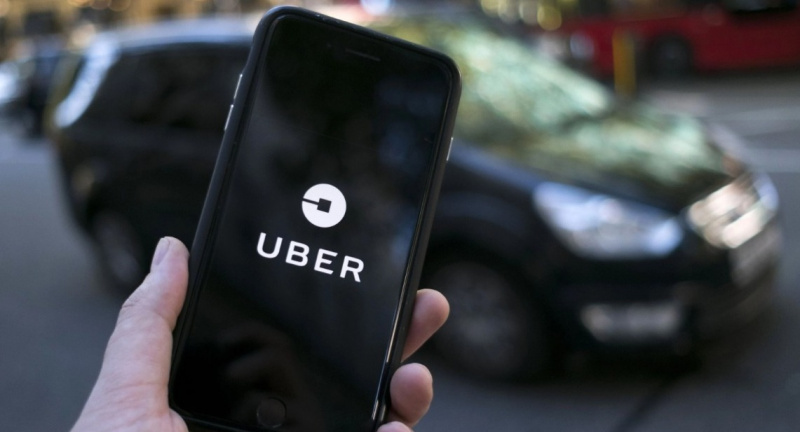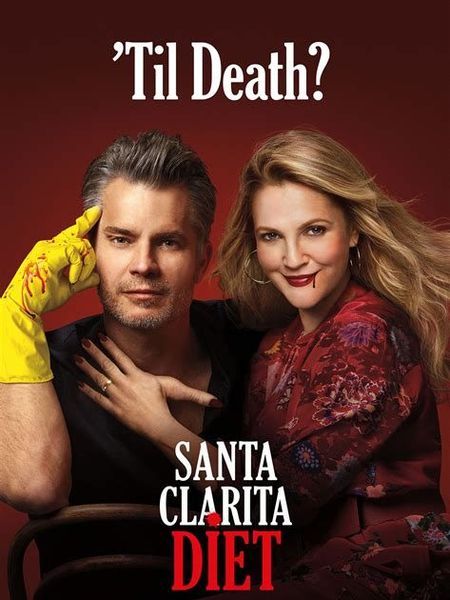Додавање гласовног ћаскања побољшава забаву игара као што су Роблок Цоммунити Спаце, Миц Уп и Флек Иоур Аццоунт Аге.
Функцију гласовног ћаскања је Роблок објавио 2021. године, што је корисницима олакшало разговоре једни са другима. Међутим, нису сви играчи квалификовани да омогуће ову функцију. А они који испуњавају услове морају да предузму неке кораке да би то омогућили.
У овом чланку ћемо вам рећи како да добијете гласовно ћаскање на Роблок-у.
Захтеви за омогућавање Роблок гласовног ћаскања

С обзиром на то да играчи старији од 13 година чине отприлике половину Роблокове заједнице играча, како ефикасно надгледати безбедност млађих корисника остаје кључна брига. Роблок је у блог посту рекао да ће функција просторног гласа бити ограничена на оне који могу да пруже доказ да су старији од 13 година. Роблок се нада да ће на тај начин заштитити млађе, упечатљивије кориснике платформе од било каквог потенцијално увредљивог материјала или искуства. Ево шта вам је потребно да потврдите своје године.
- Роблок апликација
- Возачка дозвола/пасош/лична карта
- Приступ камери телефона
Како потврдити своје године у Роблок-у?
Сада када имамо приступ свим потребним ставкама, да видимо како можете да проверите старост на платформи.
- Отворите Роблок веб локацију и пријавите се на свој налог.
- У горњем десном углу екрана тапните на „ Подешавања ” икона.
- Сада, додирните на Информације о налогу таб.
- Испод вашег „Рођендан“ додирните опцију која каже „ Потврди моје године “.
- Приметили сте искачући прозор на екрану који вам приказује КР код.
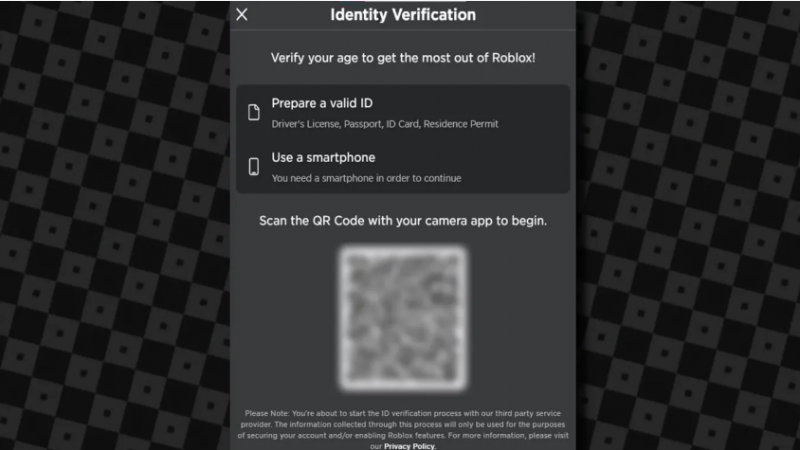
- Сада користите свој мобилни телефон да скенирате КР код.
- Након скенирања кода, бићете преусмерени на „ роблок.цом/верифи ”. Овде можете започети процес да потврдите своје године.
- Додирните „ Започните сесију ” и пратите упутства на екрану да бисте наставили. У следећем кораку, потребно је да омогућите приступ камери веб локацији.
- Преко камере скенирајте лични документ који показује ваше године. Ако се на полеђини вашег личног документа налази бар код, скенирајте и снимите полеђину личне карте.
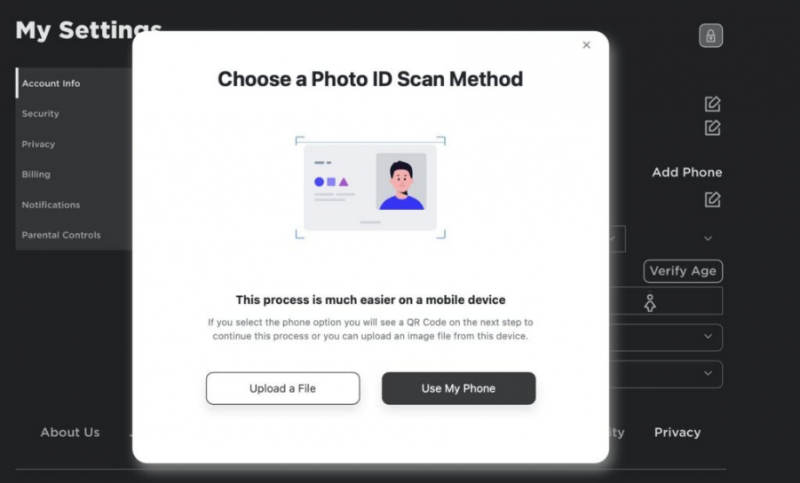
- Затим ћете морати да снимите селфи. Користећи овај селфи, Роблок ће проверити да ли сте иста особа чији сте ИД отпремили.
- Када се горња верификација заврши, видећете на екрану да сте положили или пали тест верификације.
Како омогућити гласовно ћаскање у Роблок-у [Мобилни и ПЦ]?
Сада када је процес верификације вашег узраста завршен, време је да омогућите ову функцију. Треба напоменути да је апликација Роблок присутна и за ПЦ и за мобилне уређаје, па ћемо поменути обе.
Како омогућити гласовно ћаскање у Роблоку на рачунару?
Ако играте Роблок игре на рачунару где желите да омогућите гласовно ћаскање, следите доле наведене кораке.
- На свом рачунару, пријавите се на свој Роблок налог.
- У горњем десном углу екрана додирните икону зупчаника. Појавиће се падајући мени.
- У падајућем менију додирните „ Подешавања”.
- У подешавањима тапните на Приватност картицу на левој страни екрана.
- На картици приватност омогућите опцију Гласовно ћаскање.
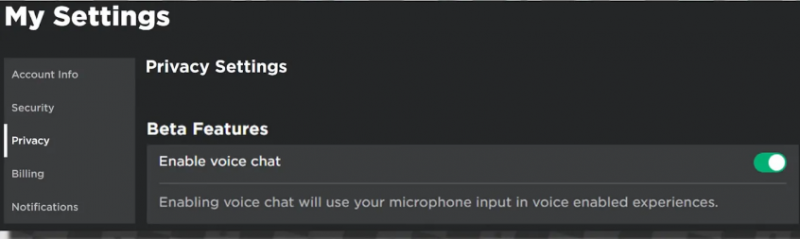
Како омогућити гласовно ћаскање у Роблоку на мобилном уређају?
Ако играте Роблок игре на свом мобилном уређају где желите да омогућите гласовно ћаскање, следите доле наведене кораке.
- Отворите апликацију Роблок и пријавите се са својим налогом.
- У доњем десном углу екрана приметићете икону „Три тачке“. Додирните га.
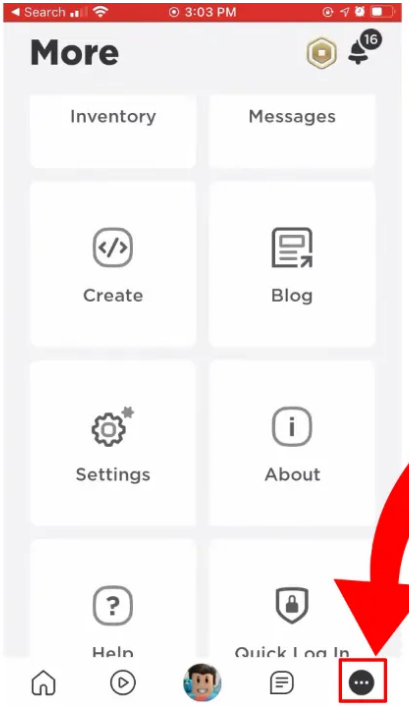
- На следећој страници померите се надоле и додирните картицу „Подешавања“.
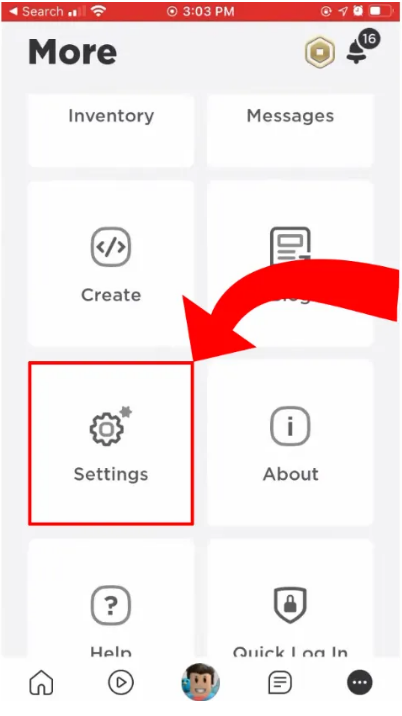
- На страници са подешавањима додирните картицу „Приватност“.
- На картици приватност омогућите опцију Гласовно ћаскање.
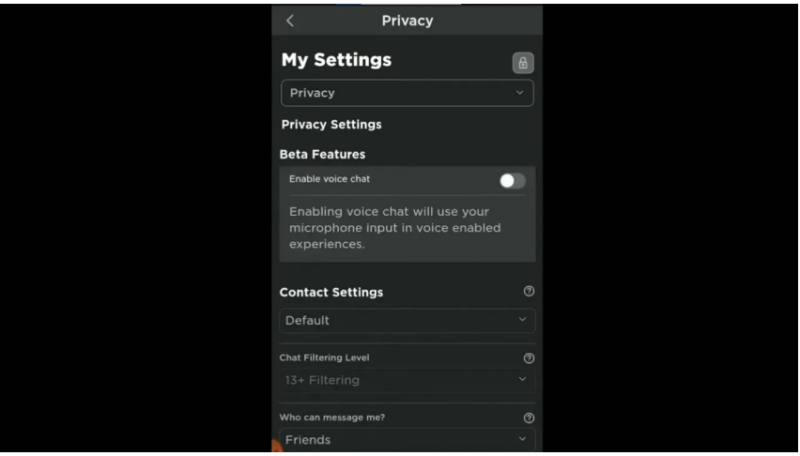
Често постављана питања – ФАК
Сада када смо научили да проверимо старост корисника и како да омогућимо ову функцију, погледајмо нека најчешћа питања наших корисника.
1. Како користити гласовно ћаскање?
Након омогућавања гласовног ћаскања, корисници га могу користити у било којој Роблок игрици која подржава ову функцију. Када су играчи спремни да почну да говоре гласом, требало би да кликну на икону микрофона која се појављује у горњем десном углу екрана, тик изнад главе њиховог лика. Такође, док је нечујни режим активан, горе поменути микрофон ће имати црвену линију преко себе, а када нема црвене линије, то значи да тихи режим није активан.
2. Како искључити играче?
Дугме за искључивање звука у игри је доступно ако играч жели да избегне да чује стално ћаскање својих колега на серверу. ПЦ играчи могу искључити звук одређеног играча тако што ће отићи у мени Есцапе и кликнути на звучник поред имена те особе. Дугме „Искључи све“, које се налази изнад листе корисника на мрежи, омогућава вам да искључите звук свих на серверу одједном.
Тако можете да потврдите своје године и користите функцију гласовног ћаскања у својим омиљеним играма на Роблок-у. Само притисните дугме микрофона да бисте почели да користите функцију гласовног ћаскања. У случају да имате недоумице, обавестите нас у одељку за коментаре испод.